Настройка Mac при первом запуске
Любой компьютер, при первом включении, независимо от предустановленной операционной системы, нуждается в небольшой настройке и подготовке к дальнейшему взаимодействию с пользователем. Продукция компании Apple не исключение. Со встроенным ассистентом установки, самостоятельно настроить Mac не составит труда, однако, не очень продвинутым пользователям и просто новичкам может потребоваться помощь, поэтому давайте пройдем все настройки по пунктам.
- При первом включении Mac появится доброжелательное приветствие и предложение выбрать язык. В нашем случае выбираем русский и нажимаем «Далее».
- Далее указываем страну проживания и переходим к следующему шагу.
- Раскладку клавиатуры также выбираем русскую и идем дальше.
- Здесь нам необходимо выбрать сеть Wi-Fi. Из предложенного списка найденных сетей выбираем наше беспроводное соединение и вводим пароль, если это требуется.
- На этом этапе ассистент предлагает восстановить данные из резервной копии. Это касается только тех, кто уже является владельцем Мака и просто решил обменять старую машину на новую, предварительно, сохранив данные,с использованиемTime Machine. Однако, если это Ваше первое яблочное устройство и никаких резервных копий нет, можно смело выбирать «не сейчас» и пропускать этот шаг.
- Включение служб геолокации. Некоторые приложения требуют определение местоположения, поэтому на всякий случай лучше поставить галочку в этом окошке, мало ли какими из этих программ Вы будете пользоваться в дальнейшем.
- Apple ID. В будущем он все равно понадобится, поэтому лучше сразу создать его, нажав на соответствующую кнопку в левом, нижнем углу окошка. Или же можно сделать это позже и просто пропустить этот шаг.
- Условия и положения. Хорошо знакомое нам пользовательское соглашение, которое никто особо не читает. Не будем ломать стереотипы и поступим также: нажимаем «Принять» и двигаемся дальше.
- Настройка iCloud. В рамках данной статьи не будем особо вдаваться в подробности о iCloud, при желании можно почитать в других материалах. Но вещь довольно полезная, поэтому ставим галочку настроить iCloud.
- Сообщения. Здесь указывается адрес электронной почты, куда будут отправляться сообщения и звонки Face Time. Если коротко, Face Time - это бесплатные аудио-видео звонки между владельцами техники Apple.
- iCloud для найти Mac. Ставим галочку, чтобы в случае пропажи Вашего Mac можно было отследить его через сервис icloud.com или с любого другого устройства Apple.
- Учетная запись компьютера. Здесь трудностей быть не должно, придумываем себе имя пользователя, пароль и идем дальше.
- Выбор часового пояса. Можно установить галочку для автоматической установки времени в зависимости от местоположения, или задать время вручную, по желанию.
- Диагностика и использование. Это окошко появляется только в том случае, если на Вашем Mac предустановленная OS X. Все остальные это сообщение не увидят. Тут можно все оставить как есть, или отказаться от отправки диагностических данных разработчикам.
- Финишная черта. Регистрация устройства и начало работы.


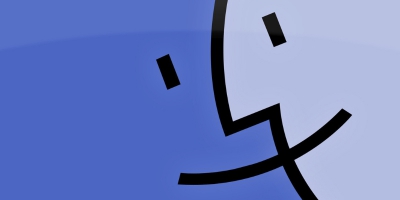

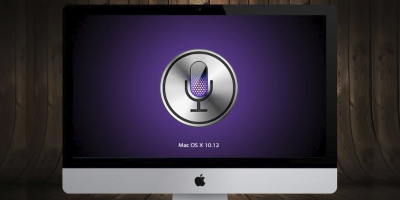

1 комментарий
14.04.2016 18:07
Ответить Ответить с цитатой Цитировать